Ορισμένες φορές, ένα αρχείο μπορεί να είναι κατεστραμμένο με τέτοιο τρόπο ώστε το Word, το Excel ή το PowerPoint να μην μπορεί να το ανοίξει κανονικά. Ωστόσο, υπάρχει ακόμη ελπίδα. Η εντολή Άνοιγμα και επιδιόρθωση ενδέχεται να καταφέρει να ανακτήσει το αρχείο σας.
-
Κάντε κλικ στην επιλογή Αρχείο > Άνοιγμα > Αναζήτηση και, στη συνέχεια, μεταβείτε στη θέση ή το φάκελο όπου είναι αποθηκευμένο το έγγραφο (Word ), το βιβλίο εργασίας (Excel ) ή την παρουσίαση (PowerPoint). Μην προσπαθήσετε να ανοίξετε το αρχείο από την ενότητα Πρόσφατα καθώς έτσι δεν θα μεταφερθεί στο πλαίσιο διαλόγου "Άνοιγμα".
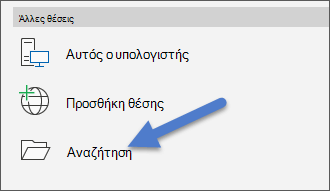
Σημειώσεις:
-
Εάν χρησιμοποιείτε το Office 2013, επιλέξτε τη θέση, όπως το OneDrive ή τον τοπικό υπολογιστή, και, στη συνέχεια, επιλέξτε Αναζήτηση.
-
Εάν χρησιμοποιείτε το Office 2010, δεν χρειάζεται να κάνετε κλικ στην επιλογή Αναζήτηση.
-
-
Κάντε κλικ στο επιθυμητό έγγραφο, κάντε κλικ στο βέλος που βρίσκεται δίπλα στην επιλογή Άνοιγμα και, στη συνέχεια, στην επιλογή Άνοιγμα και επιδιόρθωση.
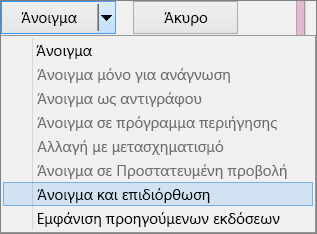
Αποτροπή καταστροφής αρχείων στο μέλλον
Τα προβλήματα με την καταστροφή αρχείων εμφανίζονται συνήθως όταν το αρχείο είναι αποθηκευμένο σε μια συσκευή USB που έχει αποσυνδεθεί, ενώ η συσκευή είναι ανοιχτή στα Windows. Μπορείτε να αποτρέψετε την καταστροφή αρχείων χρησιμοποιώντας το εικονίδιο Ασφαλής κατάργηση υλικού στη γραμμή εργασιών των Windows. Εάν δεν βλέπετε το εικονίδιο, κάντε κλικ στο βέλος προς τα επάνω στην περιοχή ειδοποιήσεων για να εμφανίσετε τα κρυφά εικονίδια.
Σε περίπτωση σφάλματος ή διακοπής ρεύματος, μπορείτε να ανακτήσετε μια προηγούμενη έκδοση του αρχείου σας, εάν έχετε ενεργοποιήσει τη δυνατότητα Αυτόματη Ανάκτηση στο Office.
Εάν χρησιμοποιείτε Microsoft 365 η αποθήκευση των αρχείων σας στο OneDrive και η χρήση της Αυτόματης αποθήκευσης μπορεί να συμβάλει στην προστασία των αλλαγών σας.
Βήματα αντιμετώπισης προβλημάτων για κάθε εφαρμογή
Για περισσότερες πληροφορίες σχετικά με την επιδιόρθωση κατεστραμμένων αρχείων του Office στα Excel, Word και PowerPoint, ανατρέξτε στα ακόλουθα άρθρα:
-
Για το Excel: Επιδιόρθωση ενός κατεστραμμένου βιβλίου εργασίας του Excel
-
Για το Word: Αντιμετώπιση προβλημάτων κατεστραμμένων εγγράφων του Word
-
Για το PowerPoint: Αντιμετώπιση προβλημάτων σε κατεστραμμένες παρουσιάσεις του PowerPoint











